|
Notre magasin Rue Albert 1er, 7 6810 Pin - Chiny Route Arlon - Florenville |
Les Systèmes d'exploitations de Microsoft |
|
| YBET, cours techniques | Cours système d'exploitation | Cours hardware |
3-2. Configuration SBS 2003 Premium (deuxième partie)
6. Ajouter des utilisateurs et des ordinateurs - 7. Connexion d'une station sur le Nom de Domaine - 8. Paramétrage des copies - 9. Configurer l'analyse - 10. configurer la sauvegarde
Dans la première partie, nous avons effectué la configuration et créé la connexion Internet. La suite va nous permettre de créer les utilisateurs et d'effectuer quelques configurations particulières.
6. Ajouter des utilisateurs et des ordinateurs.
Si dans Windows 2000 serveur, cette opération passait par Active Directory Service, l'assistant de Windows 2003 SBS va nous faciliter la tâche. Pour chaque utilisateur, l'assistant va nous permettre de:
- Créer un compte (login - mot de passe)
- une boîte aux lettres
- un dossier de démarrage
- insérer le compte utilisateur dans un groupe de sécurité
- insérer le compte utilisateur dans un groupe de distribution
- Configurer l'accès à SharePoint
- Configurer les quotas disques de l'utilisateur
- Configurer les ordinateurs pour les utilisateurs.
Comme dans Windows 2000 serveur, les utilisateurs sont insérés dans des groupes. On retrouve 4 groupes d'utilisateurs prédéfinis (mais d'autres peuvent être ajoutés) en fonction de la mobilité (utilisateurs à distance), maintenant intégré dans Windows 2003. Les privilèges que nous avons vus avec les anciennes versions (administrateur, utilisateur, invité, ...) restent d'applications mais dans les propriétés du compte.
 User
template: accès aux imprimantes réseaux et dossiers partagés, périphériques
de télécopie, Internet et courrier électronique
User
template: accès aux imprimantes réseaux et dossiers partagés, périphériques
de télécopie, Internet et courrier électronique- Mobile User Template: dispose des mêmes droits que les User template mais peut en plus se connecter par modem ou VPN.
- Power User Template: disposent des mêmes droits que les utilisateurs mobile, peuvent gérer les comptes, ... mais ne peuvent pas ouvrir de sessions locales (directement sur le serveur), uniquement à distance
- Administrator Template: disposent de tous les droits d'accès.
Sélectionnons un utilisateur standard. La fenêtre suivante va nous permettre d'ajouter l'utilisateur comme ci-dessous:
L'étape suivante va permettre de créer les ordinateurs à connecter.
Windows 2003 SBS va automatiquement créer un ordinateur en fonction du nom d'utilisateur. Dans l'exemple ci-dessous, l'utilisateur PatrickLejeune utilise automatiquement le PC PatrickLejeun01 (limité à 15 caractères). Vous pouvez également créer directement l'ordinateur.
A l'étape suivante, l'installation va proposer d'installer automatiquement quelques applications sur l'ordinateur client. Vous pouvez ajouter des raccourcis vers d'autres applications éventuelles ou même supprimer celle proposées.
Deux logiciels optionnels sont également proposés:
- le gestionnaire de connexion pour les connexions à distance
- ActiveSync pour les périphériques évolués utilisant Windows CE.
Un récapitulatif s'affiche avant de terminer l'installation et d'afficher une fenêtre permettant une connexion directe de l'ordinateur client à l'aide d'internet explorer. C'est une des méthodes puisque l'ancienne par les paramètres système de l'ordinateur fonctionne également.
7. Connecter une station sur le NDD.
Une fois l'utilisateur créé, il nous reste à connecter la station de l'utilisateur sur le nom de domaine. Nous avons déjà vu cette installation avec Windows 2000 server. Elle n'est pas différente. L'exemple ci-dessous est basé sur un PC en Windows XP Pro (la version Home n'accepte pas de se connecter sur Active Directory).
 De nouveau la connexion se fait par le panneau de
configuration ->Propriétés Systèmes, onglet "Nom de
l'ordinateur".
De nouveau la connexion se fait par le panneau de
configuration ->Propriétés Systèmes, onglet "Nom de
l'ordinateur".
Dans l'exemple ci dessus, nous connectons l'utilisateur PatrickLejeune, sur le domaine X41.local créé lors de l'installation de Small Business Server. L'ordinateur a été créé sous le nom XP-PRO, nous utilisons directement le compte de l'administrateur du serveur (Administrateur) mais le mieux est de créer un compte administrateur Active Directory Service.
Pour Vista, le serveur DHCP semble obligatoire sur le serveur. La procédure est peu modifiée en passant par système du panneau de configuration. On commence par entrer le nom d'utilisateur en
- Nom d'utilisateur, ici YBET
- Mot de passe créé à la création du compte sur le serveur
- Nom de Domaine, dans notre cas smallbusiness.local
L'étape suivante va être de donner le nom de l'ordinateur (sauf avec une connexion administrateur)
-
 Le nom de l'ordinateur créé sur le serveur
automatiquement, généralement le nom de l'utilisateur suivi de 01 avec 15
lettres maximum), même si un autre ordinateur peut également être entré
tant qu'il est reconnu sur le serveur.
Le nom de l'ordinateur créé sur le serveur
automatiquement, généralement le nom de l'utilisateur suivi de 01 avec 15
lettres maximum), même si un autre ordinateur peut également être entré
tant qu'il est reconnu sur le serveur. - le domaine de l'ordinateur, ici smallbusiness (sans l'extension).
En troisième, si l'utilisateur de départ n'est pas un administrateur:
- Nom d'utilisateur autorisé à se connecter au domaine
- son mot de passe
- de nouveau le domaine (sans extension).
Lors de la connexion de l'ordinateur, vous ne devez pas mettre l'extension du nom de domaine.
Par l'autre méthode, en utilisant la fenêtre Explorer et entapant l'adresse http://nom-serveur/ConnectComputer (éventuellement adresseIp/ConnectComputer comme 192.168.0.1/ConnectComputer suivant notre configuration. Il vous suffit de suivre la procédure même si elle ne semble pas fonctionner sous Vista.
8. Paramétrage des télécopies.
Windows Small Bussiness Server 2003 intègre également un gestionnaire de fax. Ceci nécessite un modem préalablement installé sur le PC. De nouveau, nous allons utiliser l'assistant. La première fenêtre permet d'enregistrer les coordonnées de l'entreprise.
La deuxième et troisième permettent de sélectionner les périphériques d'envoi et de réception.
9. Configurer l'analyse
Cette partie permet de configurer les logs du serveur.
L'adresse Mail de réception est spécifiée dans la fenêtre suivante.
Une des fonctionnalités de cet assistant est de permettre l'envoi aux gérants de l'entreprise des statistiques d'utilisation de l'Intranet.
La dernière fenêtre permet d'envoyer un message d'alerte en cas d'alertes de performances, toujours via une (ou plusieurs) adresse Mail.
Cette notification nous enverra dès le départ deux mails prévenant de la mise en route du service:
-
Vous avez configuré le serveur pour que YBET-S1 envoie des notifications immédiates d'alertes de performances par courrier électronique.
Vous pouvez spécifier les destinataires des alertes et quels compteurs de performances et services doivent être analysés, et définir les seuils des compteurs de performances. Pour effectuer ces tâches, ouvrez Gestion de serveur, cliquez sur Analyses et rapports, puis cliquez sur Modifier les notifications d'alertes. - Vous avez configuré le serveur pour que YBET-S1 envoie un rapport de performances du serveur tous les jours à 6:00. Ce rapport contiendra les informations de statut des services, des compteurs de performance et des alertes.
Vous pouvez joindre des fichiers journaux au rapport de performances, par exemple les journaux de sauvegardes ou de recherches de virus. Vous pouvez également modifier les destinataires, l'heure et la fréquence d'envoi du rapport. Pour effectuer ces tâches, ouvrez Gestion de serveur, cliquez sur Analyses et rapports, puis cliquez sur Modifier les paramètres de rapport d'état du serveur
10. Configurer la sauvegarde.
Ceci permet d'effectuer automatiquement des back-up. Windows 2003 utilise des lecteurs de bandes, des disques durs supplémentaires installés sur le serveur (ou même une partition), y compris externes USB, des disques installés sur d'autres ordinateurs du réseau (y compris ceux paramétrés en Workgroup). Par contre, il n'autorise pas des NAS. Après la configuration du périphérique de sauvegarde, il vous suffit de paramétrer les jours de sauvegardes.
Remarque: Small Business Serveur effectue une sauvegarde complète, pas de backup incrémental ou différentiels sur plusieurs niveaux.
|
> La suite du cours 2003: 36. Moniteur réseau |
Cours techniques YBET: Les systèmes d'exploitation - hardware PC et périphériques - Hardware réseaux et serveurs
Les compétences informatiques au service de la qualité.